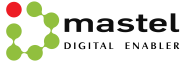Jika iPhone Anda menggunakan sisitem operasi iOS 15, Anda mungkin ingin langsung menggunakan beberapa fitur yang lebih populer, seperti SharePlay di FaceTime atau pengenalan teks di kamera Anda, tetapi ada banyak pengaturan penting yang harus Anda pertimbangkan untuk diubah.
Berikut adalah pengaturan iOS 15 untuk memaksimalkan iPhone Anda:
- Ubah suara Siri
Menurut cnet.com, Siri memperoleh dua suara baru ketika iOS 14.5 memulai debutnya tahun lalu. Dan untuk pertama kalinya, Siri tidak lagi menggunakan suara wanita secara default. Sebagai gantinya, pertama kali Anda mengatur perangkat baru, Anda akan ditanyai suara Siri mana yang ingin Anda gunakan. Setelah Anda menentukan pilihan, Apple akan mengubah suara Siri di semua perangkat yang terhubung ke ID Apple Anda.
Anda dapat memeriksa opsi suara dengan membuka Pengaturan > Siri & Pencarian > Suara Siri. Untuk mempelajari lebih lanjut, lihat panduan lengkap kami untuk mengubah suara Siri. - Matikan cakupan 5G yang tidak Anda inginkan atau miliki
Apple menggembar-gemborkan fitur Data Cerdas yang khusus untuk ponsel 5G nya (jalur iPhone 12 dan iPhone 13) yang secara otomatis akan beralih antara jaringan 4G LTE dan 5G. Sakelar otomatis merupakan bagian dari upaya meningkatkan daya tahan baterai. Namun, Anda mungkin mendapati bahwa baterai iPhone Anda terkuras lebih cepat daripada sebelumnya. Jika Anda tidak ingin mengorbankan masa pakai baterai untuk kecepatan 5G yang lebih cepat, matikan. Anda selalu dapat mengaktifkan kembali 5G saat Anda menginginkannya, atau saat layanan di area Anda membaik.
Untuk mematikan 5G di iPhone 12 atau iPhone 13 Anda, buka aplikasi Pengaturan lalu buka Seluler > Opsi Data Seluler > Suara & Data dan ketuk LTE. - Sempurnakan berapa banyak data yang digunakan pada koneksi 5G
Jika Anda senang dengan kinerja 5G, inilah pengaturan terkait jaringan yang harus Anda periksa. Buka Pengaturan> Seluler> Opsi Data Seluler> Mode Data di mana Anda akan menemukan tiga opsi berbeda: Izinkan lebih banyak data di 5G, Mode Data Standar dan Rendah. - Pindahkan bilah alamat di Safari kembali ke tempat semula
Apple memindahkan bilah alamat di Safari ke bagian bawah layar secara default di iOS 15. Ini secara teoritis akan terasa lebih alami karena lebih dekat ke keyboard dan tempat Anda biasanya meletakkan ibu jari. Tapi itu bisa jadi tidak menyenangkan karena banyak orang terbiasa melihat bilah URL di dekat bagian atas layar, seperti halnya di laptop.Anda dapat mengubahnya dengan membuka Pengaturan, mengetuk Safari, dan memilih opsi Tab Tunggal di bawah subjudul Tab.(ra/hh)